随着科技的不断发展,手机已经成为人们日常生活中不可或缺的工具,在手机换机时,如何将华为手机中的通讯录顺利地传输到苹果手机成为了许多用户关注的问题。华为手机通讯录的导入对于苹果手机来说并不是一件复杂的事情,只需简单的操作便可完成。接下来我们将详细介绍华为手机通讯录如何顺利导入到苹果手机中。
华为手机通讯录如何导入苹果手机
方法如下:
1.打开华为手机后,进入联系人界面,点击右上方的图标,选择设置。
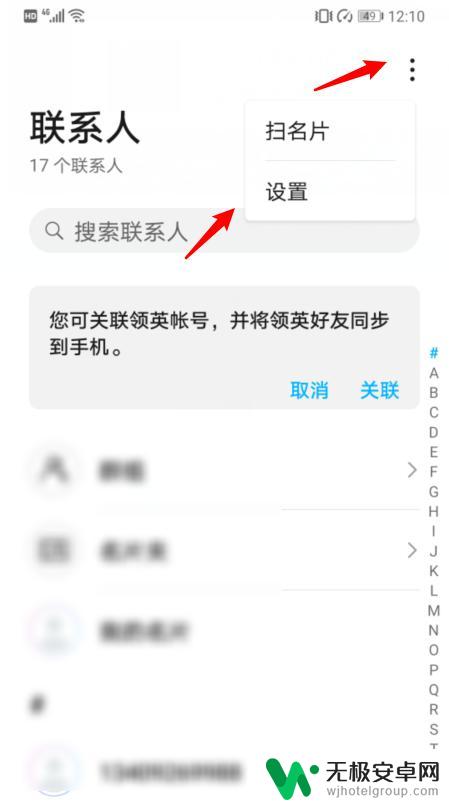
2.在设置内,选择导入/导出的选项。
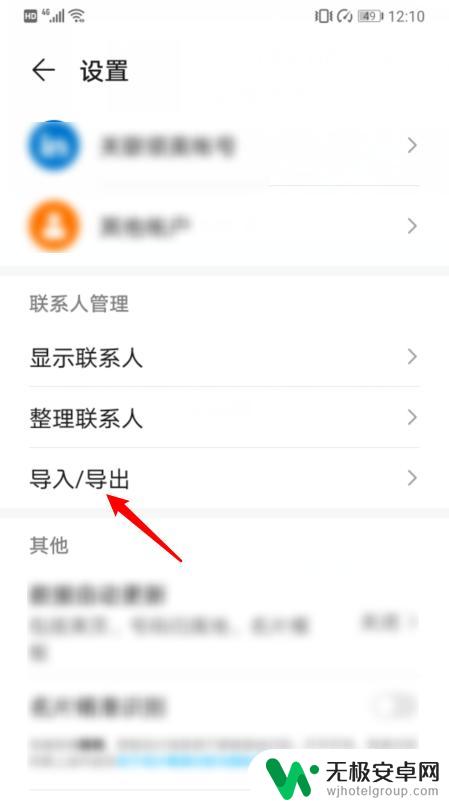
3.点击后,选择导出到SIM卡的选项。
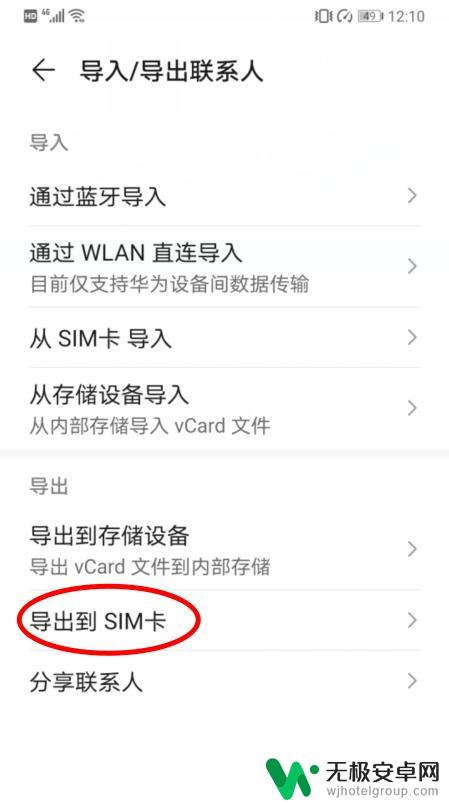
4.点击后,在下方选择手机的选项。
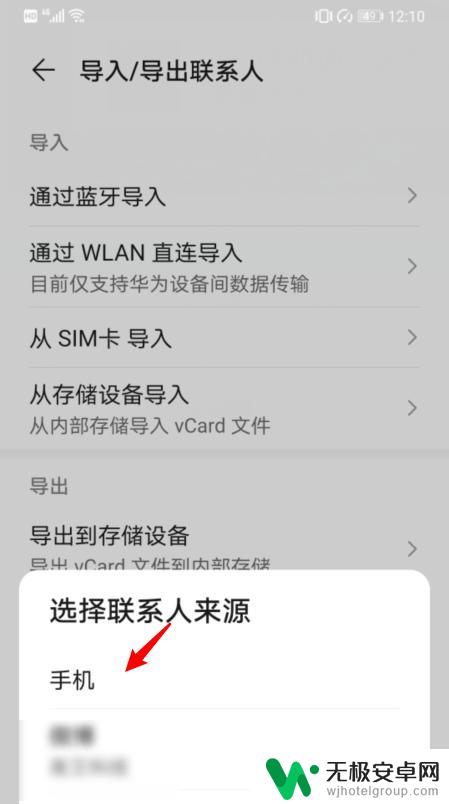
5.之后,选择全选,并点击导出,将所有联系人导出到SIM卡。
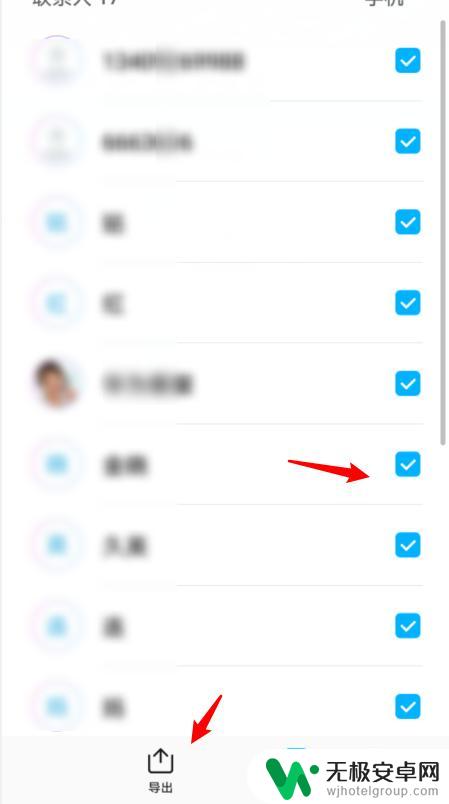
6.将SIM卡安装在iPhone手机上,进入设置,点击通讯录。
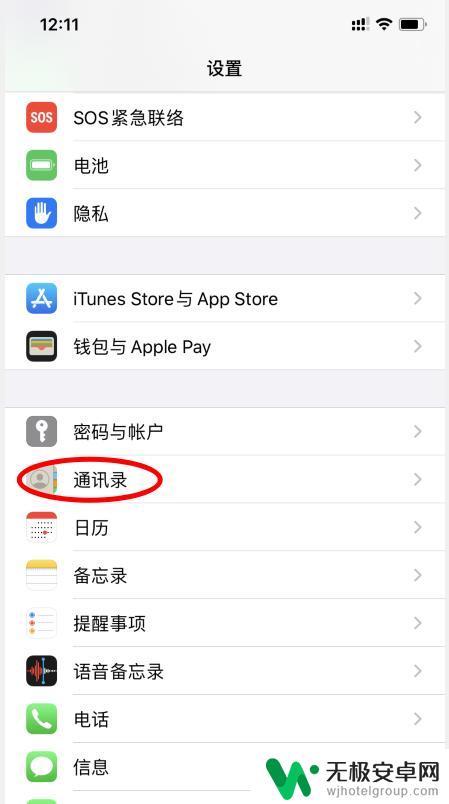
7.点击下方的导入SIM卡通讯录的选项。
8.之后,选择我的iPhone的选项。即可将华为手机的通讯录导入苹果手机。
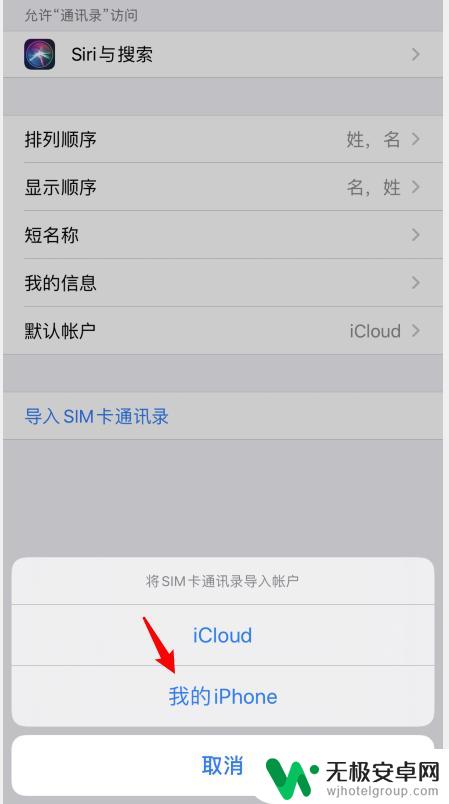
以上就是华为手机如何将通讯录传输到苹果手机的全部内容,如果您遇到相同问题,可以参考本文中介绍的步骤进行修复,希望对大家有所帮助。











